Преглед садржаја
У овом кратком савету ћу објаснити зашто брисање Екцел редова путем бирања празних ћелија -&гт; брисање реда није добра идеја и показује вам 3 брза и исправна начина да уклоните празне редове без уништавања ваших података. Сва решења раде у Екцел 2021, 2019, 2016 и старијим верзијама.
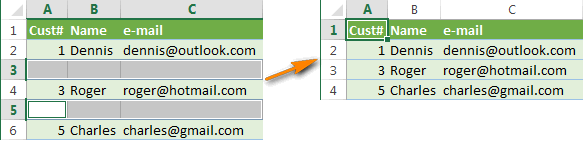
Ако читате овај чланак, онда, као и ја, стално радите са великим табеле у Екцел-у. Знате да се у вашим радним листовима често појављују празни редови, што спречава већину уграђених алата за Екцел табеле (сортирање, уклањање дупликата, међузбирове итд.) да правилно препознају ваш опсег података. Дакле, сваки пут када морате ручно да наведете границе своје табеле, иначе ћете добити погрешан резултат и биће вам потребни сати и сати да откријете и исправите те грешке.
Могу постојати различити разлози зашто празни редови продиру у ваше листове - добили сте Екцел радну свеску од друге особе, или као резултат извоза података из корпоративне базе података, или зато што сте ручно уклонили податке у нежељеним редовима. У сваком случају, ако је ваш циљ да уклоните све те празне редове да бисте добили лепу и чисту табелу, следите једноставне кораке у наставку.
Садржај:
Никад не уклањајте празне редове тако што ћете изабрати празне ћелије
Широм Интернета можете видети следећи савет за уклањање празних редова:
- Истакните своје податке од 1. до последње ћелије.
- Притисните Ф5 да бисте вратили„ Иди на “ дијалог.
- У дијалогу кликните на дугме Посебно... .
- У дијалогу „ Иди на посебно “, изаберите радио дугме „ Празно “ и кликните на ОК .
- Кликните десним тастером миша на било коју изабрану ћелију и изаберите „ Избриши… “.
- У дијалогу „ Избриши “ изаберите „ Цео ред “ и кликните на Цео ред .
Ово је веома лош начин , користите га само за једноставне табеле са неколико десетина редова који се уклапају у један екран, или још боље - немојте га користити на све. Главни разлог је тај што ако ред са важним подацима садржи само једну празну ћелију, цео ред ће бити обрисан .
На пример, имамо табелу купаца, укупно 6 редова. Желимо да уклонимо редове 3 и 5 јер су празни.
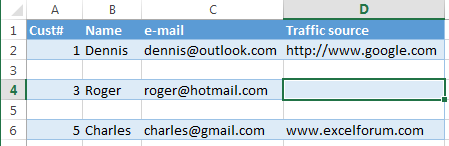
Урадите како је предложено изнад и добићете следеће:
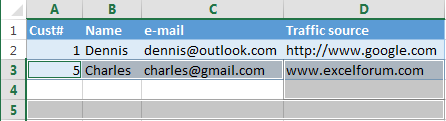
Ред 4 (Примљено) је такође нестао јер је ћелија Д4 у колони „Извор саобраћаја“ празна: (
Ако имате малу табелу, приметићете губитак података, али у стварним табелама са хиљадама редова можете несвесно да обришете десетине добрих редова. Ако будете имали среће, открићете губитак за неколико сати, вратите своју радну свеску из резервне копије и поново ћете обавити посао. Шта ако нисте те среће или немате резервну копију?
Даље у овом чланку ћу вам показати 3 брза и поуздана начина да уклоните празне редове из Екцел радних листова. Акожелите да уштедите време - идите право на 3. начин.
Уклоните празне редове користећи кључну колону
Овај метод функционише ако у табели постоји колона која помаже да се утврди да ли је то празан ред или не (кључна колона). На пример, то може бити ИД купца или број поруџбине или нешто слично.
Важно је да сачувате редослед редова, тако да не можемо само да сортирамо табелу према тој колони да бисмо празне редове преместили у дно.
- Изаберите целу табелу, од 1. до последњег реда (притисните Цтрл + Хоме , а затим притисните Цтрл + Схифт + Енд ).
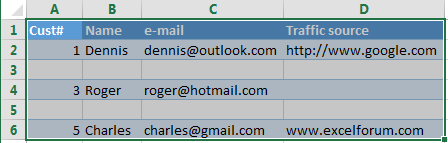
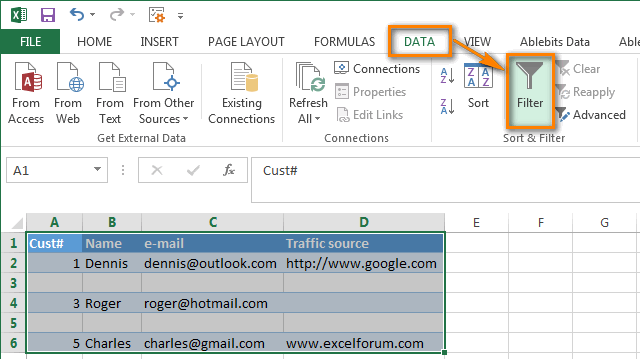
 у заглављу колоне, опозовите избор у пољу за потврду (Изабери све) , померите се надоле до краја листе (у стварности, листа је прилично дуга) и означите поље за потврду (Празно) на самом дну листе. Кликните на ОК .
у заглављу колоне, опозовите избор у пољу за потврду (Изабери све) , померите се надоле до краја листе (у стварности, листа је прилично дуга) и означите поље за потврду (Празно) на самом дну листе. Кликните на ОК . 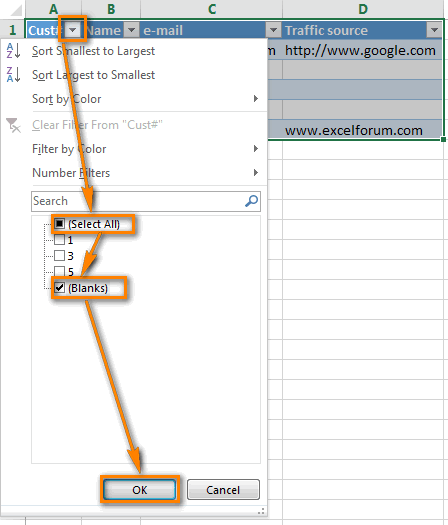
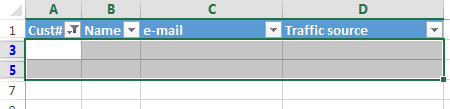
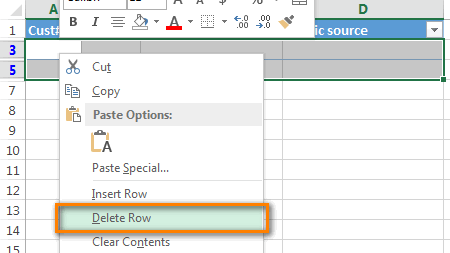
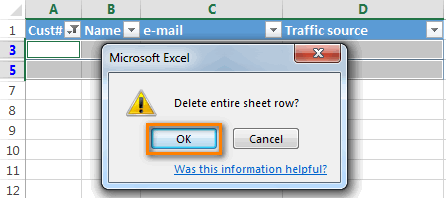
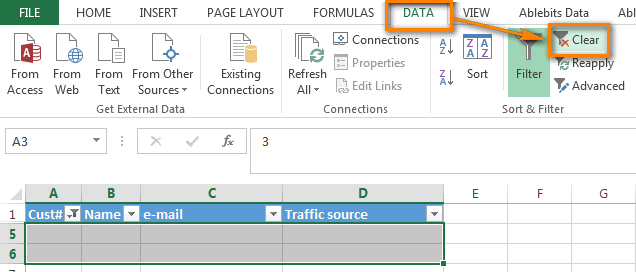
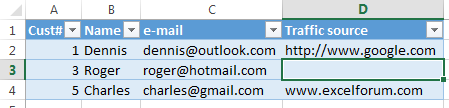
Избришите празне редове ако ваша табела нема кључна колона
Користите ову методу ако имате табелу са бројним празним ћелијама разбацаним по различитим колонама и потребно је да избришете само оне редове који немају ни једну ћелију са подацима ни у једној колони.
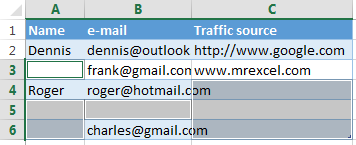
У овом случају немамо кључну колону која би нам могла помоћи да утврдимо да ли је ред празан или не. Дакле, додајемо помоћну колону у табелу:
- Додајте колону „ Празне тачке “ на крај табеле и убаците следећу формулу у прву ћелију колоне:
=COUNTBLANK(A2:C2).Ова формула, као што јој име сугерише, броји празне ћелије у наведеном опсегу, А2 и Ц2 је прва и последња ћелија тренутног реда, респективно.
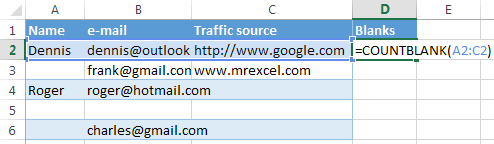
- Копирајте формулу кроз целу колону. За упутства корак по корак погледајте како да унесете исту формулу у све изабране ћелије одједном.
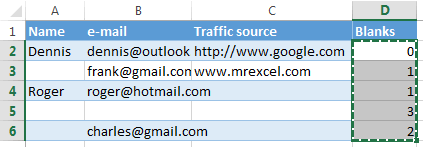
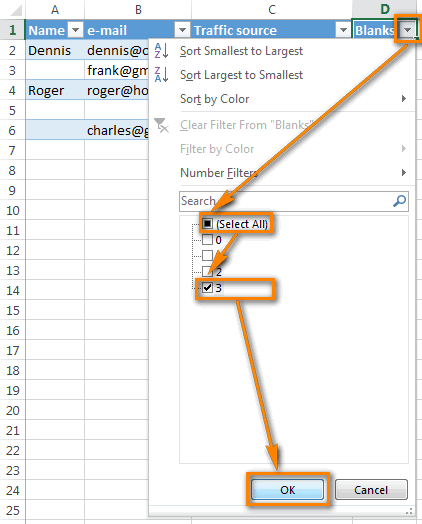
Као резултат, празан ред (ред 5) се брише, а сви остали редови (са и без празних ћелија) остају на месту.
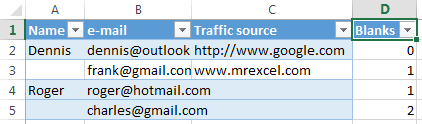
Да бисте то урадили, опозовите избор „ 0 " и кликните на ОК .
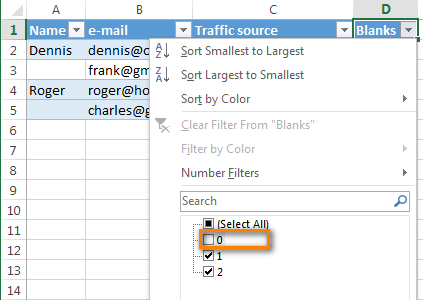
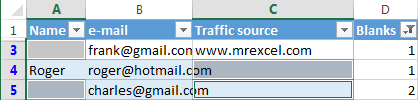
Најбржи начин да уклоните све празне редове - алат за брисање празнина
Најбржи и беспрекоран начин за уклањање празних редова је алатка Делете Бланкс укључена у наш Ултимате Суите фор Екцел.
Међу осталим корисним функцијама, садржи прегршт једног- кликните на услужне програме да преместите колоне превлачењем и испуштањем; избрисати све празне ћелије, редове и колоне; филтрирати по изабраној вредности, израчунати проценат, применити било коју основну математичку операцију на опсег; копирајте адресе ћелија у међуспремник и још много тога.
Како да уклоните празне редове у 4 једноставна корака
Са Ултимате Суите-ом додатим на вашу Екцел траку, ево шта треба да урадите:
- Кликните на било коју ћелију у табели.
- Идите на картицу Алатке Аблебитс &гт; Трансформ групу.
- Кликните Избриши празна места &гт; Празне редове .
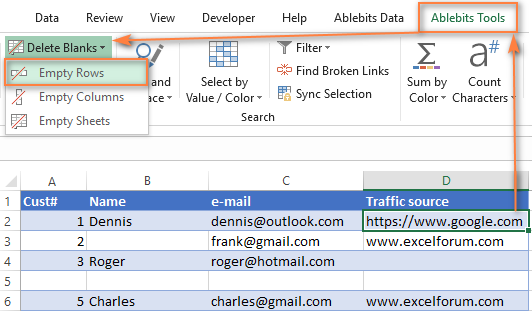
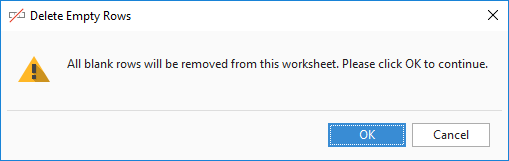
То је то! Само неколико кликова и добили сте чисттабела, сви празни редови су нестали и редослед редова није изобличен!
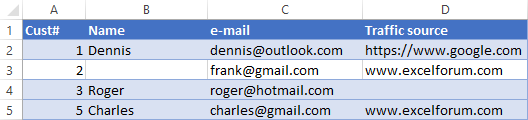
Савет. Више начина да уклоните празне редове у Екцел-у можете пронаћи у овом водичу: Брисање празних редова помоћу ВБА, формула и Повер Куери
Видео: Како уклонити празне редове у Екцел-у

